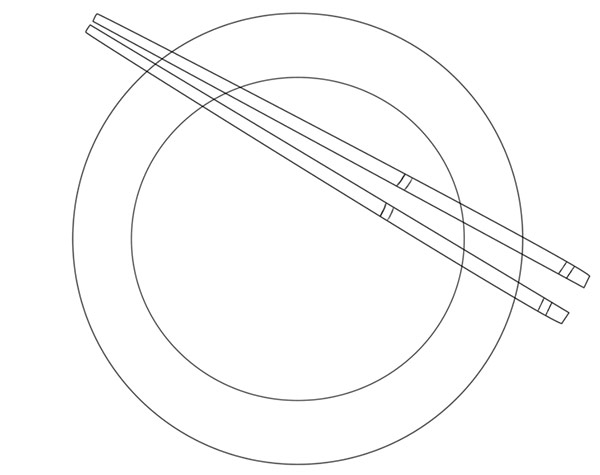چیزی که خلق خواهید کرد!
در مقیاس جهانی، رامن به عنوان یک غذای لذیذ و دلچسب شناخته می شود که بسیار ساده پخته می شود و همچنین بسیار ارزان است. در این نوشته، شما طرز ساخت یک ظرف از این غذا را خواهید آموخت و یک بشقاب غذای خوشمزه را به فضای دیجیتال خواهیم برد. من در این نوشته از نرم افزار Adobe Photoshop CS6 و یک تبلت طراحی با قلم استفاده کردم. بیشتر تمرکز روی استفاده از بافت مانند آبرنگ و همچنین تکنیک نقاشی Ambient Occlusion بوده است. بیایید کار را شروع کنیم!
لوازم موردنیاز
نقاشی هایی که در این نوشته استفاده شده اند، عبارتند از:
- رشته های پاستا و چوب های غذاخوری
- طرح کاسة رامن
بارش فکری
من عاشق نمایش های کره ای هستم. و بعد از دیدن نمایش جذاب "Let's Eat", ، یک لیست بلند از غذاهایی که دوست دارم خوردنشان را تجربه کنم، بدست آوردم. این اولین بار بود می دیدم که مردم فراتر از روش های سنتی، از این غذا استفاده می کنند.
پایة رامن معمولی رشته فرنگی، ادویه و آبگوشت است. این غذا اصالتاً ژاپنی است اما مواد مختلفی در آن می ریزند. چیزهایی که بعضی از آن ها را در این نوشته خواهید فهمید. در طول فرآیند "بارش فکری" ده ها سایت و وبلاگ غذا را مشاهده کردم تا بتوانم از آن ها الهام بگیرم.
اضافه کردن جزئیات تخیلی
از آنجایی که ایده های نقاشی را معمولا از میان کلمات پیدا می کنم، نمودارهای زیادی را برای پیاده کردن ذهنم روی صفحة کاغذ رسم کردم. این گروه کلمات به من کمک کرد تا بتوانم ذهنم را سازماندهی کنم و به جزئیات کوچک و اجزای منحصر به فردی که دوست دارم، برسم. من گراف را با تعداد زیادی از عبارات کوتاه پر کردم و سپس دستورالعمل غذای خودم را آماده کردم.
بازگشت به دستورالعمل
دستورالعمل پختی که امروز داریم، به "رامن میسو" نزدیک است. این غذا از تخم مرغ های آب پز، پیازچه و یک کیک خمیری زیبا از ماهی قزل آلا (narutomaki) درست می شود. می بینید که هر وقت می خواهید یک تصویر از مواد غذایی درست کنید، مهم است که با مواد تشکیل دهندة آن آشنا باشید. نه فقط برای تاریخ و اهمیت آن، بلکه برای آشنا بودن با خصوصیات هنری عناصر، مثل کیک خمیری ماهی.
1. طرح های کوچک
من کار را با ایجاد چند طرح بندانگشتی در فتوشاپ شروع کردم. در این بخش باید کاری کنیم که هم اجزا و هم ماهی به خوبی برای بینندگان قابل مشاهده باشد.

بعد از هشت تصویر کوچک، دو تصویر زیر چشمانم را گرفت.

در ابتدا فکر می کردم که اگر ظرف در زاویه باشد، جالب تر خواهد بود، اما بعد متوجه شدم که در فرآیند رنگ آمیزی مشکلات زیادی پدید خواهد آمد. پس تصویر سمت چپ مناسب کار نبود. سرانجام تصویر سمت راست را برای شروع انتخاب کردم و طرحم را با الهام از آن کشیدم.
2. خطوط هنری: کاسه و چوب های غذاخوری
گام اول
سپس یک Document جدید در فتوشاپ ایجاد کنید. تنظیمات آن را مطابق دستور زیر قرار دهید:
• Image Size set to 3000 x 2400 pixels
• Resolution set 300 dpi
برای دوری از مشکلاتی که در عمق نمایی پیش خواهد آمد، طرح اولیه کاسه و چوب ها را می توانید از اینترنت بگیرید. برای داشتن یک ترسیمة منحصر به فرد، مرجع اصلی را با استفاده از Free Transform Tool (Control+T) بچرخانید. با Ellipse Tool (U)، دو دایره برای لبة بیرونی و درونی کاسه رسم کنید. Fill را روی No Color و Stroke را روی رنگ سیاه و رنگ 3 pt قرار دهید.

گام سوم
برای اینکه طرح را زمانی که از ابزار قلم برای کشیدن چوب های غذاخوری استفاده می کنید، تمیز نگه دارید. ابتدا ابزار قلمو Brush tool (B) را یک اندازه 3 پیکسلی قرار دهید و مقدار سختی Hardness را 100 درصد قرار دهید. سپس یکی از چوب ها را بکشید و راست کلیک نمایید تا Stroke را به Brush بدهید.

گام چهارم
راست کلیک نمایید تا لایه چوب را کپی کنید. در حالی که لایه کپی شده را انتخاب کرده اید به مسیر Edit > Transform > Flip Horizontal بروید و در جای خود قرار دهید.
3. خط طراحی: عناصر را طراحی کنید
گام اول
حالا زمان آن رسیده که اجزای داخل بشقاب را طراحی کنید. تنظیمات زیر را به ابزار قلمو Brush Tool بدهید.
- Brush Color را مشکی قرار دهید.
- اندازه را 6 پیکسل قرار دهید.
- مقدار سختی Hardness را 100 درصد قرار دهید.
- در Transfer مقدار Opacity Jitter Control را Pen Pressure قرار دهید.
هریک از اجزا را با توجه به موقعیت آن در کاسه رسم کنیم.
گام دوم
در پایین خطوط کامل شده را می بینید. هر دو Opacity کاسه و چوب ها را تنظیم کنید تا رنگ جزئیات کشیده شده درست شود. زمانی که کارتان به پایان رسید، مطمئن شوید که لایه های کامل شده را باهم ادغام Merge نمایید.

4- پایه خاکستری را ایجاد کنید
گام اول
نقاشی کشیدن در حالت سیاه و سفید یک تکنیک مورد علاقه برای هنرمندان دیجیتالی است چرا که به آنها کمک می کند تا سناریوی تابش نور را سریع تر اجرا کنند. یک لایه جدید زیر لایه طرح ایجاد کنید. از Hard Round Brush استفاده کنید تا یک رنگ خاکستری به عنوان پایه برای طرح سیاه و سفید داشته باشید.

گام دوم
پیکسل ها را قفل کنید Lock Transparent Pixels. قفل کردن شفافیت Transparency به شما اجازه می دهید تا بدون داشتن نگرانی در مورد لبه های طرح پایه اتان نقاشی کنید. این لایه را کپی کنید، لایه کپی شده را Multiply قرار دهید. سپس رنگ های پیش زمینه و پس زمینه پیش فرض را سفید و سیاه قرار دهید تا شروع به پاک کردن خطوط اضافی نمایید که از کپی اعمال شده است.
5- بالا آوردن اطراف کاسه
گام اول
بستن اطراف یک تکنیک سایه زنی است که ما معمولا در حالت سه بعدی در طرح های سه بعدی مشاهده می کنیم. هرچند این کار به ما اجازه می دهد تا نوردهی را به وسیله تمرکز بر روی سایه های طرح در چین و چروک ها، ترک ها و اشتراک جزئیات انجام دهیم. برای شروع این تکنیک، ابزار Elliptical Marquee Tool (M) را برگزینید و یک دایره بکشید. راست کلیک نموده و گزینه Transform Selection را انتخاب کنید تا دایره را تنظیم نمایید تا کاملا در مرکز کاسه قرار بگیرد.

گام دوم
به دلیل اینکه ما می خواهیم بر روی بیرون ظرف کار کنیم ابتدا مجبوریم انتخاب را معکوس نماییم. راست کلیک نموده و Inverse را انتخاب کنید. ابزار قلمو Brush Tool (B) را انتخاب کنید و رنگ آن را مشکی با Hardness صفر درصد قرار دهید. مقدار Opacity قلمو را تا 20 درصد کاهش دهید. شروع به کشیدن سایه ها بر روی کاسه به وسیله کشیدن قلمو در راستای لبه های انتخاب تان نمایید. انتخاب شما مانع از مخلوط شدن قلمو با مرکز کاسه می شود سپس از Stroke های سیال و طولانی استفاده کنید تا سایه اتان را به پایان برسانید.

هر بخشی از سایه را که ممکن است بر روی مواد قرار بگیرد را پاک کنید.

گام سوم
انتخاب را معکوس نمایید تا سایه ها را برای هر دو ایجاد کنید. راست کلیک نموده و Inverse را انتخاب کنید. درست شبیه به گام پیشین ما می خواهیم خطوط سیال و بلندی از سایه را به سمت لبه انتخاب مان بکشیم. ماده ای را که می خواهید برگزینید می بایست درست در هر دو ادغام شده باشد و قسمت های اضافی را پاک کنید. کاسه شما باید به تصویری شبیه به شکل زیر تبدیل شده باشد.

6- بستن اطراف چوب های غذا
گام اول
بیایید همین روش را برای چوب های غذا به کار ببریم. از ابزار قلم Pen Tool استفاده کنید تا تنها یکی از آنها را بکشید. راست کلیک نموده و یک انتخاب ایجاد کنید و شروع به کشیدن سایه نمایید بنابراین مرکز سمت چپ روشنایی است.

گام دوم
این لایه را کپی کنید. سپس به مسیر Edit > Transform > Flip Horizontal بروید بنابراین شما یک سایه دارید که به طور کامل بر روی چوب اول منعکس شده است. با استفاده از ابزار Free Transform Tool (Control-T) آن را در محل بچرخانید.
7- طراحی مواد داخل ظرف
گام اول
هنوز هم می بایست با همین تکنیک شروع کنید؟
حالا زمان آن رسیده است که به غذا برسیم. درست شبیه به کاری که در گام های پیشین انجام دادیم. ما می خواهیم یک انتخاب بر روی هر یک از مواد ایجاد کنیم تا سایه های بیشتری به آن بدهیم. تنها اختلاف این مرتبه این است که ما از ابزار Polygonal Lasso Tool (L) استفاده می کنیم تا انتخاب های مان را درست کنیم. ابتدا من تخم مرغ ها را سایه می زنم.
گام دوم
سپس به مواد دیگر شامل تره ها و مواد دیگر سوپ مان می رسم.
گام سوم
من همچنین شروع به سایه زنی المان های اطراف مثل گل ها، زنبق و ماهی می کنم.
8- سایه زنی رشته ها
گام اول
شما باید توجه داشته باشید که ما هنوز بر روی رشته ها کاری انجام نداده ایم. این به خاطر این است که ما می خواهیم از این گام استفاده کنیم تا از تاثیر کلی این تکنیک دورتر شویم، تنها این بار برای بقیه سایه ها آزادی عمل خواهیم داشت. هنوز هم از ابزار قلمو Brush Tool (B) استفاده می کنیم، جوانب رشته ها را سایه روشن بزنید تا به یک افکت واقعی برسید.
گام دوم
سایه زنی رشته ها را ادامه دهید تا به یک نتیجه خوب برسید.

9- جزئیات سانه زنی پایانی
گام اول
استفاده از تکنیک پیشین برای سایه زنی یک سری فرآیند خسته کننده است، اما من شما را ترغیب می کنم که این گام ها را پیش از رنگ زدن انجام دهید. Visibility لایه طرح اصلی را روشن و خاموش کنید تا ببینید که سایه چه تاثیری بر روی طرح گذاشته است. زمانی که شما بتوانید طرح ها را به خوبی ببینید کار شما به پایان رسیده است.

گام دوم
سایه هایی زیر چوب های غذا را فراموش نکنید، از ابزار Lasso Tool (L) استفاده کنید تا یک انتخابی اطراف هر دو چوب ایجاد کنید و آنها را با رنگ مشکی پر کنید.
از Free Transform (Control-T) استفاده کنید تا به سایه زاویه ای بدهید تا با کاسه مخلوط شود. مقدار Opacity را تتا 20 درصد کاهش دهید و به مسیر Filter > Blur > Gaussian Blur بروید. مقدار زاویه را 17 پیکسل قرار دهید.
گام سوم
گام آخر در حالت سیاه و سفید اضافه کردن پس زمینه است. از ابزار Gradient Tool (G) استفاده کنید و برای حالت اختلاط از Foreground to Transparent استفاده کنید. مقدار Opacity را تا 20 درصد کاهش دهید و مارکرتان را در مسیر جایی که سایه ها ضربه می زنند بکشید.

پایه ای که در ابتدا ایجاد کردیم را به خاطر دارید؟ لایه پایه را کپی کنید و به مسیر Image > Adjustments > Hue/Saturation. بروید. مقدار Lightness را 100- قرار دهید و آن را با توجه به سناریوی نوردهی کلی قرار دهید. مقدار Opacity لایه را تا 55 درصد کاهش دهید و با روشنایی گوشه ها را پاک کنید تا یک نمای طبیعی به شکل بدهید.

مقدار Opacity طرح اصلی را تا 30 درصد کاهش دهید تا آن را برای رنگ آماده کنید. نقاشی سیاه و سفید نهایی باید تصویری شبیه به شکل زیر شده باشد.

10- اضافه کردن رنگ: محتویات
گام اول
سرانجام بیایید به این شکل رنگ بدهیم.! در یک لایه جدید New Layer (Control-Shift-N) شروع به کشیدن رنگ های برای همه محتویات با استفاده از ابزار Brush Tool نمایید و مقدار سختی Hardness را 100 درصد قرار دهید.

گام دوم
حالت اختلاط لایه را Linear Burn قرار دهید. فرقی نمی کند که رنگ ها را در یک لایه ایجاد کنید و یا در لایه های جداگانه این کار را انجام دهید.
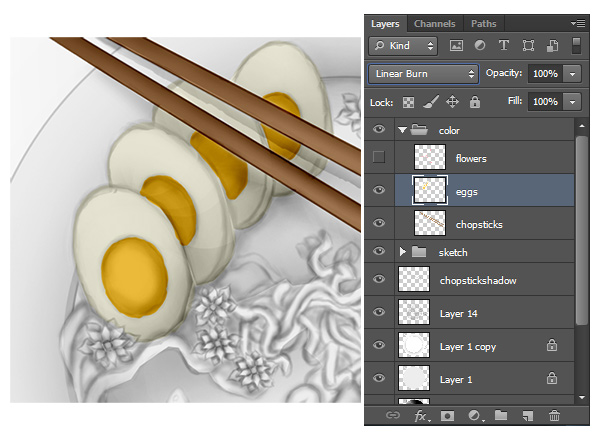
11- اضافه کردن رنگ: کاسه و پس زمینه
گام اول
حالا همان گام های قبلی را برای رنگ کاسه و پس زمینه انجام دهید. من رنگی خنثی را در برابر نارنجی روشن انتخاب کردم، اما در این قسمت برای رنگ آزادید و می توانید انتخاب های زیادی را تجربه کنید.

گام دوم
برای داشتن کنتراست بهتر در برابر کاسه، همه ی جزئیاتی را که نمی خواهید تحت تاثیر رنگ کاسه قرار بگیرد، Erase کنید.

از آن جایی که روی همه ی رنگ هایتان نقاشی کرده اید، لایه را روی Linear Bum بگذارید.

12. اضافه کردن رنگ: غذا
گام اول
ما نیاز داریم که توجه ویژه ای به رنگ غذا داشته باشیم چرا که این جزء کار پیچیدگی بیشتری در بافت و رنگ، نسبت به اجزای دیگر این نقاشی دارد. از Elliptical Marquee Tool (M) برای کشیدن یک دایره روی سطح داخلی کاسه استفاده کنید. رنگ آن را قهوه ای مایل به زرد تیره قرار دهید.

گام دوم
Blend Mode را روی Linear Bum قرار دهید و شروع به تمیز کردن سوپ بکنید. توجه ویژه ای به جزئیاتی که با آب پوشانده شده اند نسبت به آنهایی که اینطور نیستند، داشته باشید.
Opacity را برای Eraser Tool (E) تغییر دهید تا بتوانید آب گوشت را بتدریج از روی رشته های رامن حذف کنید. آزمایش کنید که چه کاری، برای طرح شما بهترین است.

13. اضافه کردن بافت به غذا
سوپ، این غذای لذیذ بدون کمی بافت، تکمیل نخواهد شد! برای ایجاد حالت روغنی آب گوشت رامن، از بافت زیر استفاده کردیم. با اندکی جستجو در اینترنت می توانید بافت خودتان را بیابید.
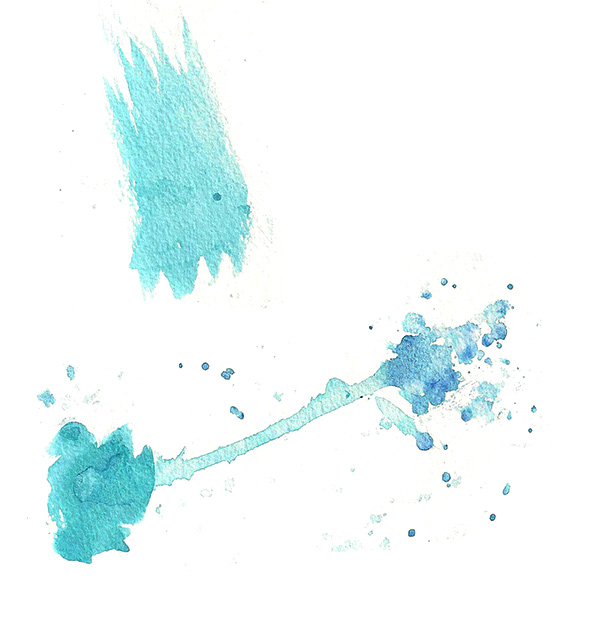
یک لایه ی جدید، بالای Broth Layer ایجاد کنید (Control+Shift+N). سپس روی آن کلیک-راست کنید و آن را به عنوان Clipping Mask قرار دهید. با استفاده از دو بافت بالا، یک بافت خاکستری تیره روی تمام آب گوشت بکشید. قسمت های اضافه را با Eraser Tool پاک کنید. وقتی که کار را تمام کردید، حالت لایه را روی Divide قرار دهید.
14. اضافه کردن نور بیشتر به کمک Blend Modes
زیبا کردن کار روی قسمت هایی از این نقاشی که سیاه و سفید هستند و یک بار برایشان رنگ های درونی قرار داده ایم، بسیار سخت است. برای این کار نیازی نیست که مجددا رنگ ها را توسعه دهید. با این حال، همیشه آزمایش کردن و دیدن ترفندهایی که می توانید از آن ها استفاده کنید، جذاب است، مخصوصا با Blend Modes.
در ای ن نمونه، من تصمیم گرفتم که یک لایه ی جدید ایجاد کنم و آن را با رنگ آبی روشن، پر کنم. سپس قسمتی را که ظرف وجود دارد پاک کردم و Blend Mode را روی Divide گذاشتم. سپس Opacity لایه را تا 70 درصد کاهش دادم. نه تنها این تغییر پس زمینه را از بین نمی برد، بلکه اجازه می دهد چوب های غذا از رنگ محیط اطرافشان تاثیر بگیرند.
ن نمونه، من تصمیم گرفتم که یک لایه ی جدید ایجاد کنم و آن را با رنگ آبی روشن، پر کنم. سپس قسمتی را که ظرف وجود دارد پاک کردم و Blend Mode را روی Divide گذاشتم. سپس Opacity لایه را تا 70 درصد کاهش دادم. نه تنها این تغییر پس زمینه را از بین نمی برد، بلکه اجازه می دهد چوب های غذا از رنگ محیط اطرافشان تاثیر بگیرند.

15. استفاده از لایه های Adjustment
گام اول
لایه های Adjustment نقش بزرگی را در درست کردن طرح رنگ ها ایفا می کنند. در ابتدا Color Balance. به مسیر Layer > New Adjustment Layer > Color Balance بروید. فقط Highlight ها را تنظیم کنید. با حرکت لغزنده بین رنگ های Blue و Cyan. از آن جایی که فقط می خواستم سایه روشن های کاسه تحت تاثیر قرار بگیرند، Layer Mask Thumbnail را انتخاب کردم و تمام پس زمینه را سیاه کردم.

گام دوم
سپس یک New Adjustment Layer برای Selective Color ایجاد کردم. من رنگ ها را از طیف رنگ های قرمز، آبی، زرد، سبز و سفید تنظیم کردم برای آن که از شدت رنگ های نارنجی بکاهم.
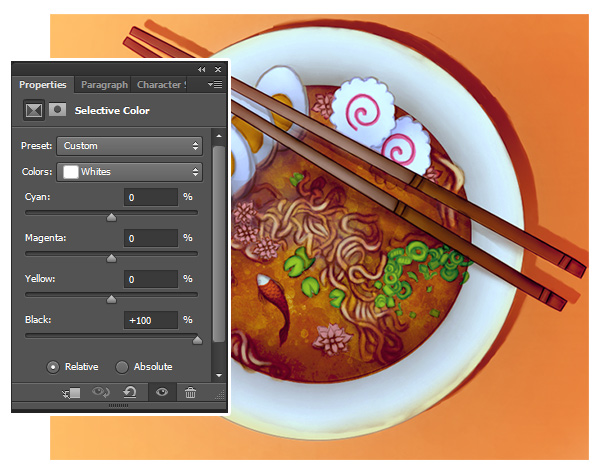
گام سوم
آخرین New Adjustment Layer برای بالانس رنگ هاست. Tones را روی Midtones قرار دهید. لغزنده ی آخری را نزدیک رنگ آبی بگذارید.

16. وضوح دادن به اجزا
در این مرحله از نقاشی، درموقعی که برای همه ی قسمت ها می دانم، روی همین طرح مشخص رنگ پیش می روم. با همه ی تنظیماتی که در قبل ایجاد کردیم، حالا می توانیم روی روشنتر کردن حزئیات تمرکز کنیم. برای انجام این کار از Hard Round Brush (B) برای نقاشی روی هر خط خروجی که در طرح اولیه وجود دارد، استفاده کردم.
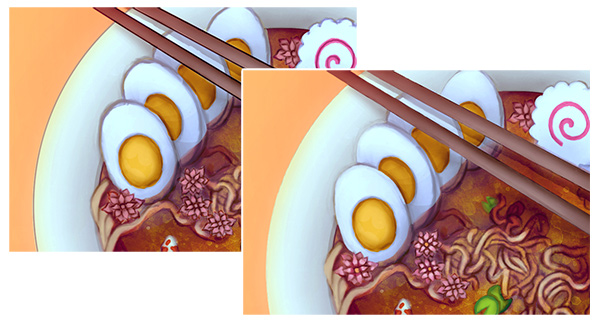
خط طراحی، نقاشی را زشت جلوه می دهد، پس هر وقت که روی خط طراحی نقاشی می کنید، واقعگرایی بیشتری را به اشکالتان می بخشید. Opacity قلم خود را بین 50 تا 100 درصد قرار دهید. بازه ای که بهترین تاثیر را در این گام خواهد داشت.

17. Blend Mode Adjusment های بیشتر
گام اول
بطور جاری دسته های چوب غذاخوری بسیار بی روح به نظر می رسند. برای تغییر رنگ آن ها، یک لایه جدید (Control+Shift+N) ایجاد کردم و شروع به آبی پر رنگ کردن بالای هر کدام از چوب ها کردم. سپس حالت لایه را روی Color قرار دادم.

گام دوم
سپس یک لایه جدید را با رنگ سبز روشن پر کردم و حالت آن را روی Divide قرار دادم. حالا همه ی رنگ ها در کنار هم واقعا خوب کار می کنند!
گام سوم
از آن جایی که هنوز با Blend Modes کار می کنم، تصمیم گرفتم برای طبیعی به نظر رسیدن پس زمینه به آن بافت اضافه کنم. با استفاده از همان براش آبرنگ که قبلا استفاده کردیم، یک بافت خاکستری تیره روی بالای پس زمینه کشیدم و حالت لایه را روی Overlay قرار دادم.

18. اضافه کردن سایه روشن ها
گام اول
اگرچه این نقاشی سایه و رنگ های بسیار خوبی دارد، حالا به سایه روشن ها احتیاج داریم! با استفاده از Hard Round Brush (B) شروع به کشیدن سایه روشن روی هر یک از اجزای غذا بکنید. شخصا، دوست دارم رنگ ها را در نقاشی با Eyedropper Toll (E) انتخاب کنم، سپس از لغزنده ی Color Picker برای انتخاب رنگ های روشنی که احتیاج دارم، استفاده کنم.

گام دوم
به رنگ آمیزی روی سایه روشن ها تا زمانی که از نتیجه راضی شوید، ادامه دهید. گاهی اوقات یک خط سفید مجعد همه ی چیزی است که برای سایه روشن زدن نیاز دارید. گاهی اوقات زوم روی تصویر را کم و زیاد کنید تا بفهمید که بینندگان در کل از نقاشی شما چه می بینند.
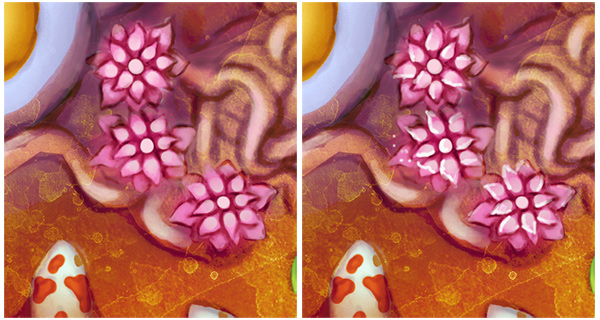
19. اتمام جزئیات: سوپ درخشان
من نمی توانم برای ارائه ی گام آخر صبر کنم! نه برای این که این مرحله ی آخر نقاشی است، برای این که نقاشی وقتی کمی درخشش به آب گوشت اضافه می کنید، واقعا زیبا به نظر می رسد. از Hard Round Brush (B) استفاده کنید و شروع به کشیدن خطوط سفید موجدار روی قسمت هایی که غذا سطح آب گوشت را قطع کرده اند، برای نشان دادن درخشش، بکنید.

حرکت هایی را مطابق حالت طبیعی رامنتان ایجاد کنید. برای تاثیرات واقعی بیشتر، نقاشی را مطابق تصویر بالا به شکل اضافه کنید. این کار واقعا ساده است! با استفاده از Eraser Tool (E) همه ی لبه ها را نرم کنید.

غذا آماده است! بفرمایید!
واقعا امیدوارم که از ساخت و آموزش بیشتر درباره ی غذای خوشمزه ی امروز، لذت برده باشید. به نظر می رسد ساخت نقاشی های دیجیتال بزرگ، طولانی و خسته کننده باشد، اما مطمئن شما با ترکیب تکنیک های هوشمندانه ثابت کردید می شود زمان و انرژی بیشتری را برای کارهای دیگر ذخیره کرد. حالا با یک کاسه رامن از خودتان پذیرایی کنید!